У вас постійно завантажений процесор і сильно гальмує комп’ютер або ноутбук? І при цьому – в режимі простою? Велика завантаження ЦП (центрального процесора) – це одна з найбільш поширених на сьогодні проблем. І з нею постійно стикаються користувачі ПК і ноутбуків.
На щастя, у неї є рішення. І навіть не одне. Тому нижче будуть наведені найбільш ефективні рекомендації, які допоможуть вам зрозуміти, чому вантажиться процесор і як знизити завантаження ЦП.
Ці поради – універсальні, тому можете застосовувати їх на Windows 7, 8, 10 і XP. Модель процесора на ноутбуці чи комп’ютері теж не має особливого значення.
Зміст статті
- 1 Яка програма завантажує процесор
- 2 Що робити, якщо процесор завантажений без причин
- 3 Процесор постійно завантажений на 100 відсотків в Windows 7
- 4 Замість висновку
Яка програма завантажує процесор
Для початку потрібно запустити диспетчер і подивитися, на скільки відсотків процесор завантажений на вашому ПК. Для цього натисніть клавіші Ctrl+Shift+Del і зверніть увагу на пункт «Завантаження ЦП» (він знаходиться внизу).
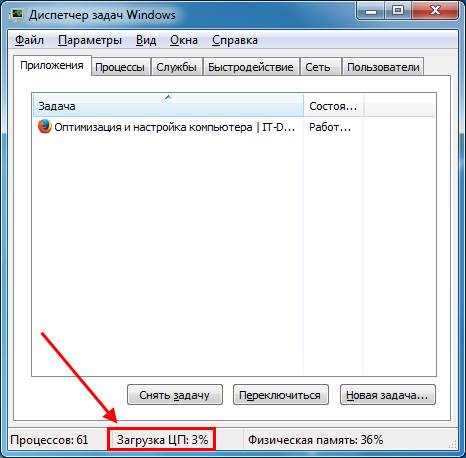
В принципі, це значення може стрибати. Але не сильно. Наприклад, в Core i5 в режимі простою (або при включеному браузері) вантажиться на 2-8%. І це норма. Хоча на слабких процесорах (наприклад, 2-ядерних Core 2 Duo) навантаження може бути вже 10-20%. Тут все залежить від конкретної моделі ЦП, встановленої на комп’ютері або ноутбуці.
Якщо ж процесор завантажений на 50 або 100 відсотків, то це явно перебір. Щоб подивитися, чому так сильно вантажиться процесор на Windows 7, перейдіть на вкладку «Процеси», а потім натисніть на поле «ЦП». Це відсортує список в порядку убування.
На скріншоті нижче видно, що ЦП вантажить тільки плагін Flash Player (через включеного браузера). Але не сильно, тому в даному випадку це не критично.

До речі, досить часто виникає наступна ситуація: ви грали в гру або працювали в програмі, а через деякий час закрили її. Але сам процес може бути активним. Виходить, що ви вже не граєте і не працюєте, але програма все одно навантажує процесор. В даному випадку потрібно зайти в диспетчер і вручну завершити процес. Або просто перезавантажити комп’ютер.

А ще обов’язково зверніть увагу на невідомі процеси, за яких процесор завантажений на 50 відсотків (або вище). Особливо, якщо ви їх перший раз бачите, і вони завантажують ЦП як мінімум на 20%. Цілком можливо, що це віруси.
Що робити, якщо процесор завантажений без причин
Не знайшли ніяких процесів в диспетчері, а ЦП як і раніше сильно вантажиться в просте? Для початку можна натиснути кнопку «Відображати процеси всіх користувачів». Зазвичай це не допомагає, але, можливо, в списку з’являться нові пункти.

А щоб відобразити всі процеси, за яких постійно завантажений ЦП, рекомендується використовувати безкоштовну програму Process Explorer. Користуватися нею дуже просто:

На скріншоті вище видно, що всьому виною процес Interrupts (системні переривання). Саме він навантажує процесор на 18% в режимі простою. Хоча може вантажити на 50 і навіть на всі 100 відсотків!
Виправити цю проблему вкрай складно. А все тому, що така велика навантаження ЦП може виникати через:
- драйверів на комп’ютері або ноутбуці;
- вірусів;
- неправильного режиму роботи жорсткого диска;
- проблем з периферійною технікою (принтерами, сканерами, HDD-накопичувачами тощо).
Найчастіше сильна завантаження центрального процесора виникає з-за драйверів. Щоб перевірити це, треба зайти в безпечний режим і подивіться, чи є навантаження на ЦП. Якщо ні – то, швидше за все, проблема криється саме в драйверах.
Найбільш простий спосіб виправити її – перевстановити Windows 7. А потім по черзі встановлювати драйвера на комп’ютер або ноутбук і перевіряти завантаження ЦП після кожного з них. Так, можна швидко знайти винуватця.
Зазвичай ця проблема з’являється з-за універсальних драйверів Microsoft, які ставляться відразу після встановлення нової Windows. В даному випадку краще самостійно знайти потрібні драйвера на оф. сайті виробника і встановити їх. Докладніше про те, як це зробити, читайте тут:
Як знайти драйвера на ноутбук?
Програми для автоматичного пошуку і установки драйверів
При підозрах на наявність вірусів потрібно встановити будь-який антивірус на комп’ютер і запустити перевірку. Якщо не знаєте, який вибрати, подивіться тут: кращі безкоштовні антивіруси для Windows.
А ще зовсім не зайвим буде використання спеціальних утиліт для пошуку шкідливих програм і рекламних вірусів (adware, malware).
Детальніше про це читайте тут: Як перевірити комп’ютер на наявність шкідливих програм?
Некоректна робота жорсткого диска теж може вплинути на те, що процес буде сильно завантажений. Особливо, якщо він працює в режимі PIO (повинен бути встановлений режим DMA). Це потрібно обов’язково перевірити і виправити при необхідності.
Докладніше про те, як перемкнути режим, читайте тут: Гальмує жорсткий диск: що робити?
І остання причина, з-за якої виникають системні переривання і велике навантаження процесора – проблеми з принтерами, сканерами та іншим периферійним обладнанням. Щоб це перевірити, відключіть всі пристрої і залиште тільки мишку та клавіатуру.
Також зайдіть в Пуск – Панель управління – Диспетчер пристроїв і подивіться, чи є тут пристрою, біля яких стоїть жовтий знак оклику. Його наявність говорить про те, що обладнання працює некоректно і потрібно оновити драйвер (що і потрібно зробити).

Процесор постійно завантажений на 100 відсотків в Windows 7
Є ще одна досить поширена проблема, яка часто зустрічається на Windows 7. Полягає вона в тому, що на багатьох ПК і ноутбуках процесор постійно завантажений на 100 відсотків в режимі простою (тобто навіть на робочому столі). І якщо відкрити диспетчер завдань, то там можна побачити процес svchost.exe, який дублюється кілька разів.
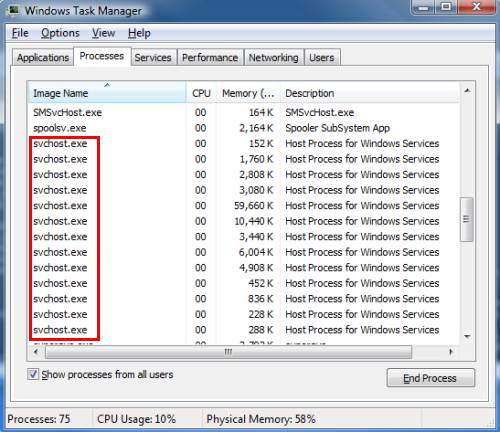
Причина тут криється в автоматичному оновленні Windows 7. Справа в тому, що оновлення зараз випускають тільки для Віндовс 8 і 10. Для Windows 7 і вони, звичайно ж, не підходять, а тому працюють некоректно. Саме з цієї причини на Windows 7 процесор вантажиться на 100 відсотків.
Щоб це виправити, потрібно просто відключити автоматичне оновлення. Для цього:
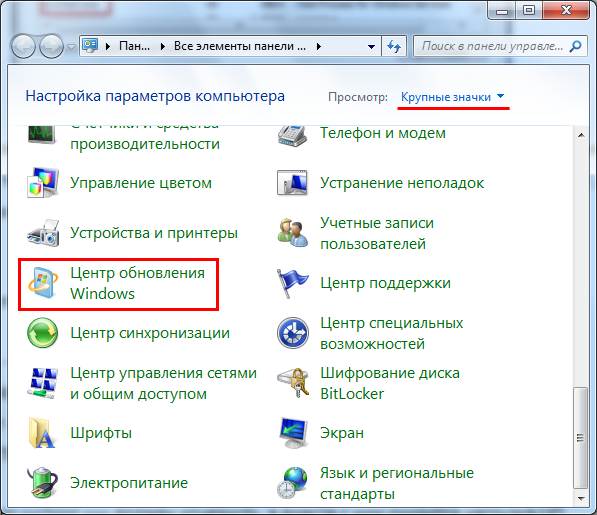

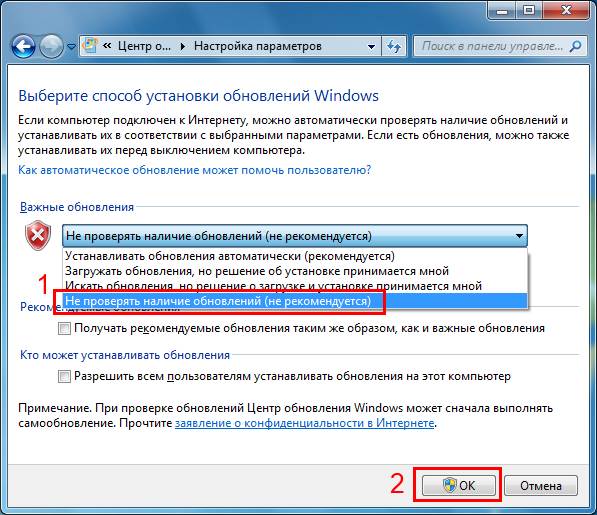
Після цього процес svchost.exe повинен зникнути, а разом з ним знизиться навантаження ЦП.
Замість висновку
На цьому все. Тепер ви знаєте, як визначити, чому процесор постійно завантажений навіть у просте, і як зменшити навантаження.
До речі, не забувайте, що причиною високої завантаження ЦП може бути пил або перегрів (занадто велика температура). Банально, але варто перевірити. Можливо, це теж допоможе знизити завантаження ЦП.


